轻松搞定!Win10 解除 U 盘写保护的秘籍大公开
U 盘在使用过程中,有时会出现被写保护的情况,这给我们的操作带来了诸多不便,尤其是在 Win10 系统下,解除 U 盘写保护状态成为不少用户的困扰,别担心,下面就为您详细介绍解除 U 盘写保护的有效方法。
要解除 U 盘写保护,我们首先需要检查 U 盘本身是否带有物理写保护开关,有些 U 盘为了防止数据被误删或篡改,会设置这样的开关,如果有,将其切换到关闭状态即可。
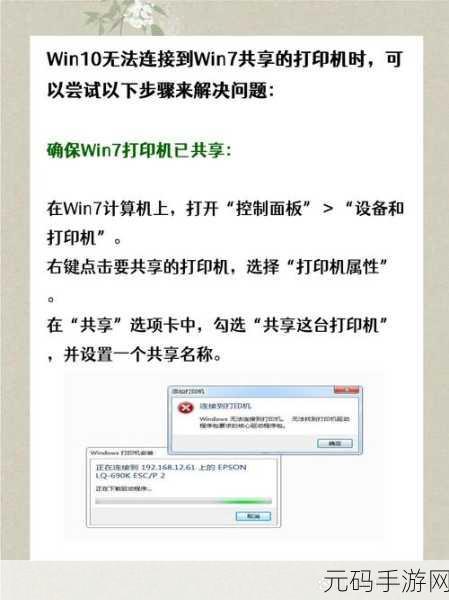
U 盘没有物理写保护开关,那么很可能是系统设置导致的写保护,这时,我们可以通过修改注册表来解决,按下“Win + R”组合键,输入“regedit”打开注册表编辑器,依次展开“HKEY_LOCAL_MACHINE\SYSTEM\CurrentControlSet\Control\StorageDevicePolicies”路径,如果右侧窗口中没有“WriteProtect”键值,就新建一个 DWORD(32 位)值,并将其命名为“WriteProtect”,然后将数值数据设置为“0”。
还可以通过磁盘管理来解除 U 盘写保护,右键点击“此电脑”,选择“管理”,在“计算机管理”窗口中点击“磁盘管理”,找到被写保护的 U 盘,右键点击选择“属性”,在“策略”选项卡中,将“快速删除”改为“更好的性能”,点击“确定”。
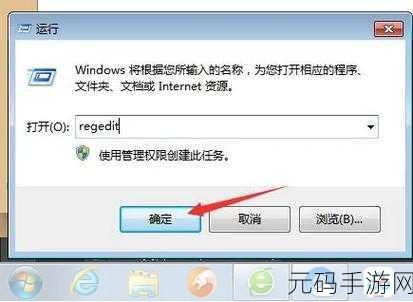
如果上述方法都不奏效,那可能是 U 盘本身出现了故障,可以尝试将 U 盘内的数据备份,然后对 U 盘进行格式化操作,但请注意,格式化会清除 U 盘内的所有数据,所以一定要提前做好备份。
解除 Win10 下 U 盘写保护状态的方法多种多样,您可以根据具体情况选择适合的方法进行操作,希望以上内容能帮助您顺利解决 U 盘写保护的问题,让您的 U 盘重新恢复正常使用。
文章参考来源:电脑技术相关资料及个人实践经验总结。









